Kā iespējot opciju Beigt uzdevumu operētājsistēmas Windows 11 uzdevumjoslā
Microsoft Windows 11 Varonis / / June 23, 2023

Publicēts

Sistēmā Windows 11 tagad ir funkcija, kas ļauj uzdevumjoslā pārtraukt nereaģējošās programmas. Lūk, kā to iestatīt un izmantot datorā.
Microsoft turpina pievienot un testēt jaunas funkcijas saviem gaidāmajiem Windows 11 atjauninājumiem. Ja esat biedrs Insider programma, varēsit izmantot jaunas funkcijas, pirms tās būs pieejamas visiem lietotājiem.
Viena no jaunajām funkcijām, ko varat izmēģināt, ir Beigt uzdevumu opciju. Tas dod jums iespēju pārtraukt nereaģējošās lietotnes bez atverot uzdevumu pārvaldnieku. Tā vietā varat ar peles labo pogu noklikšķināt uz uzdevuma un pārtraukt to lietotni no uzdevumjoslas.
Ja izmantojat operētājsistēmu Windows 11 ar Insider būvējumu 23466 vai jaunāku versiju, tālāk ir norādīts, kā iespējot jauno funkciju.
Kā iespējot funkciju Beigt uzdevumu operētājsistēmas Windows 11 uzdevumjoslām
Pašlaik, lai izmantotu šo funkciju, jums ir jāveic dažas konfigurācijas, jo process nav vienkāršs. Jūs nevarat vienkārši atjaunināt Windows 11
Lai uzdevumjoslā iespējotu opciju Beigt uzdevumu:
- Ar peles labo pogu noklikšķiniet uz izvēlnes Sākt un atlasiet Iestatījumi.
- Izvēlieties Privātums un drošība opciju no kreisā paneļa.
- Saskaņā Drošība labajā pusē noklikšķiniet uz Izstrādātājiem opciju.
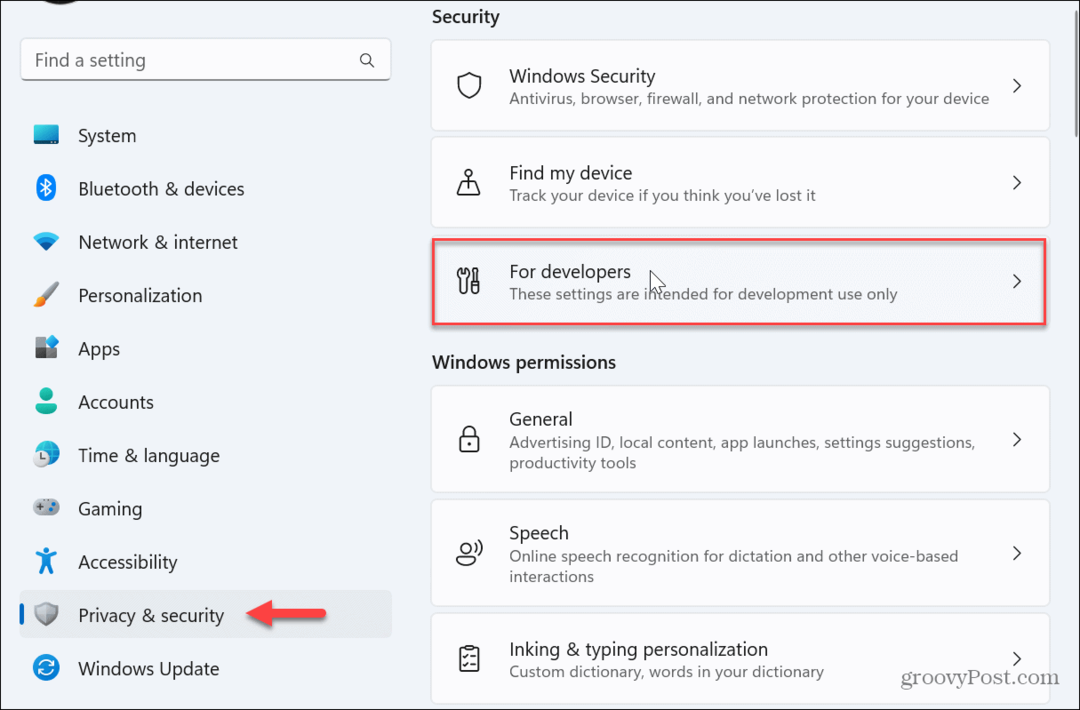
- Pārslēgt uz Izstrādātāja režīms opciju.
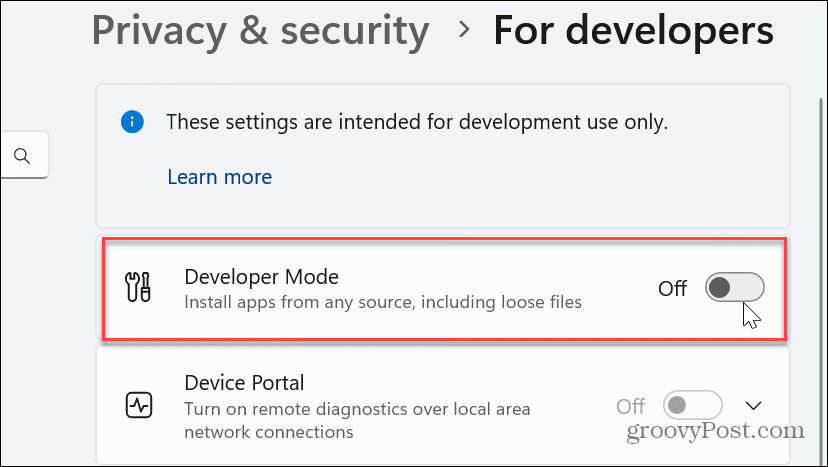
- Noklikšķiniet uz Jā pogu, kad tiek parādīts verifikācijas logs.
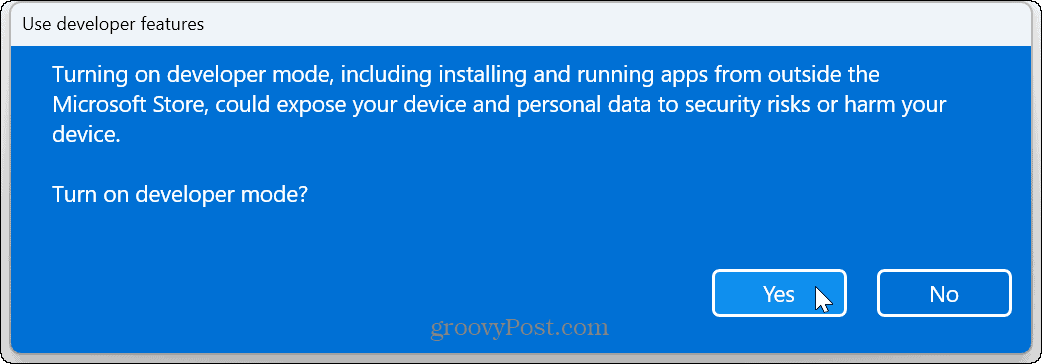
- Aizveriet iestatījumus un restartējiet Windows 11.
- Kad dators ir atsāknēts, atveriet to vēlreiz Iestatījumi un atlasiet Sistēma > Izstrādātājiem.
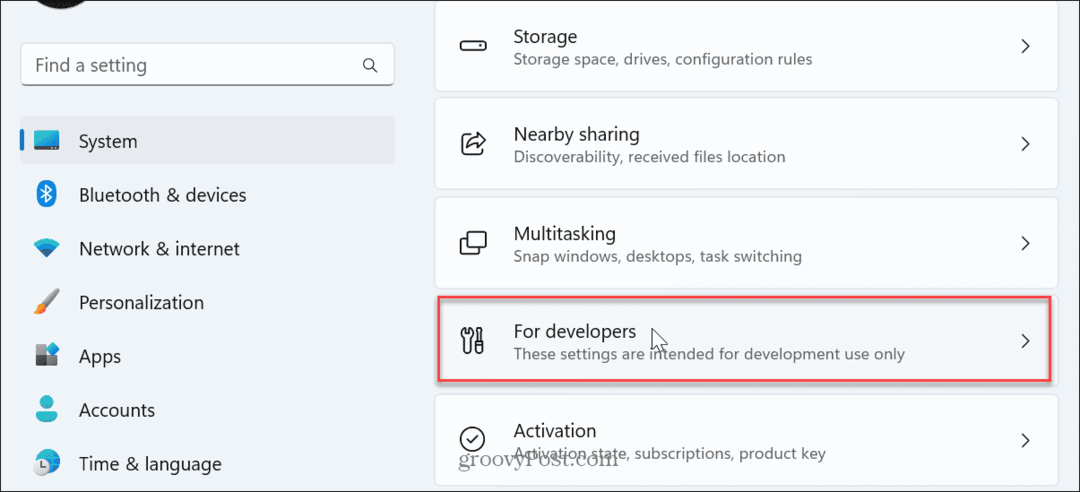
- Ritiniet uz leju sarakstu labajā pusē un ieslēdziet Beigt uzdevumu slēdzis.
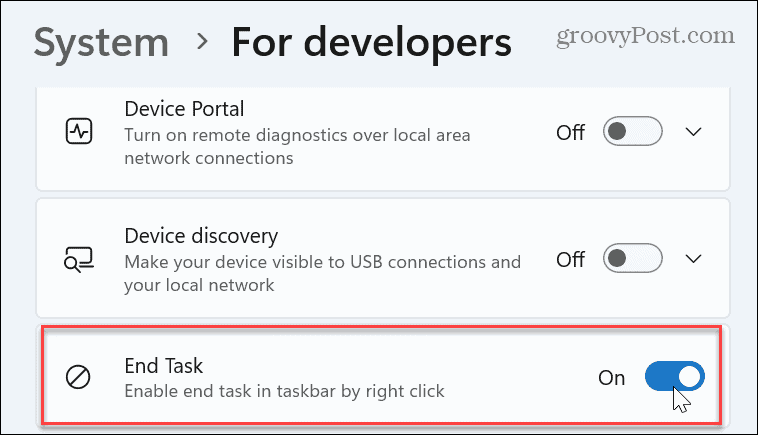
- Kad esat pabeidzis šīs darbības, varat ar peles labo pogu noklikšķināt uz programmas uzdevumjoslā un atlasīt Beigt uzdevumu no parādītās konteksta izvēlnes.
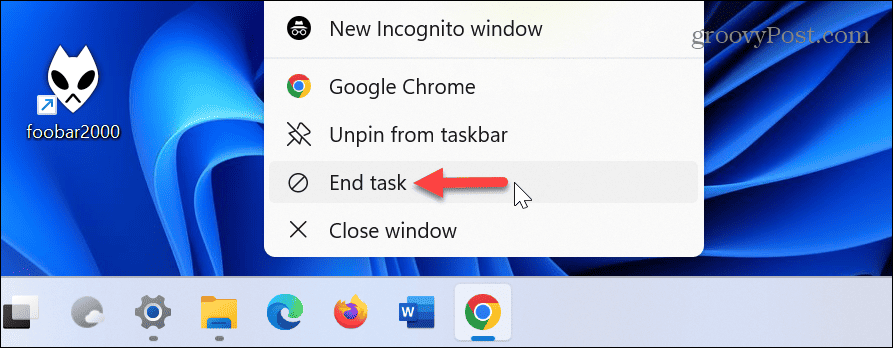
Ērti pabeidziet lietotnes un uzdevumus operētājsistēmā Windows 11
Jaunā funkcija Beigt uzdevumu operētājsistēmas Windows 11 uzdevumjoslā ir vienkārši lietojama un ietaupa laiku, īpaši, ja jums ir nereaģē vai sastingusi lietotne aizvērt. Jums vairs nav jāatver Uzdevumu pārvaldnieks, jāpārvietojas uz lietotni un jāpabeidz tur. Ir svarīgi ņemt vērā, ka jums joprojām būs pieejamas konteksta izvēlnes opcijas, kas jums patīk Aizver logu un Piespraust uzdevumjoslai.
Microsoft nav atvieglojusi uzdevumjoslas pārvietošanu operētājsistēmā Windows 11. Tātad, ja jums ir otrs monitors, uzziniet, kā to izdarīt pārvietojiet uzdevumjoslu uz otru monitoru. Un, ja meklējat citus veidus, kā uzlabot uzdevumjoslu, pārbaudiet, kā to izdarīt atgrupējiet uzdevumjoslu izmantojot Stardock's Start11.
Turklāt, lai nodrošinātu ātru piekļuvi, jūs varētu vēlēties piespraudiet Gmail uzdevumjoslai vai iemācīties piespraust failus, mapes vai diskus uzdevumjoslai. Ja paļaujaties uz sistēmas pulksteni un vēlaties to padarīt noderīgāku, varat to izdarīt parādīt sekundes uzdevumjoslas pulkstenim.


